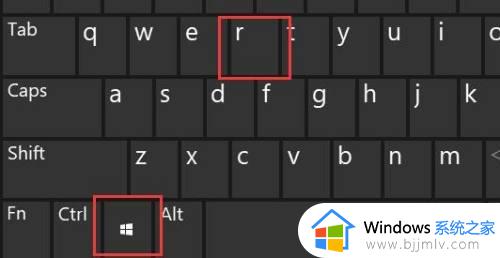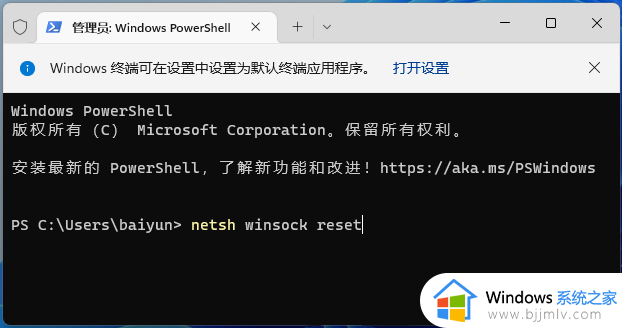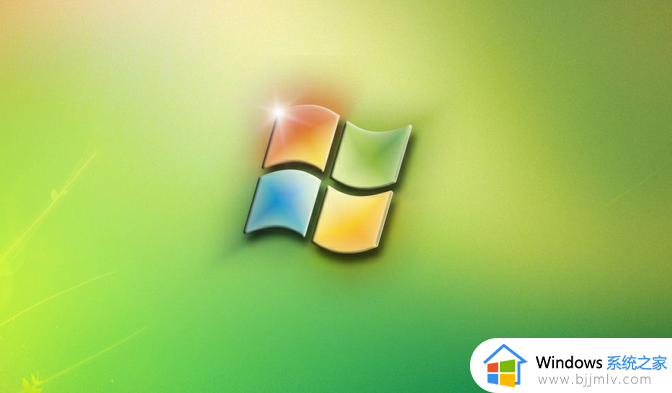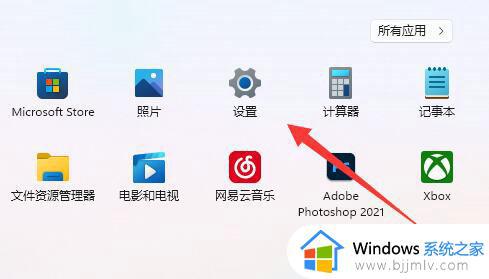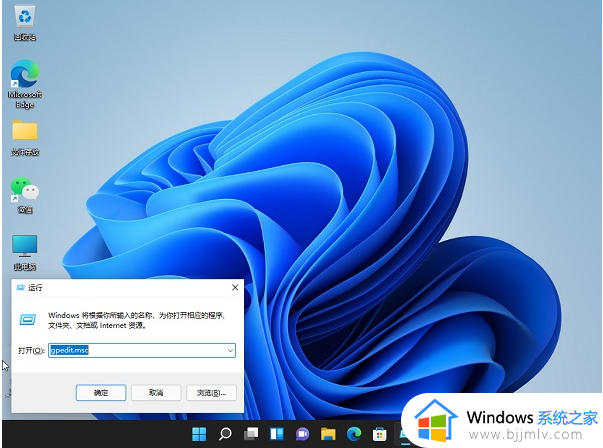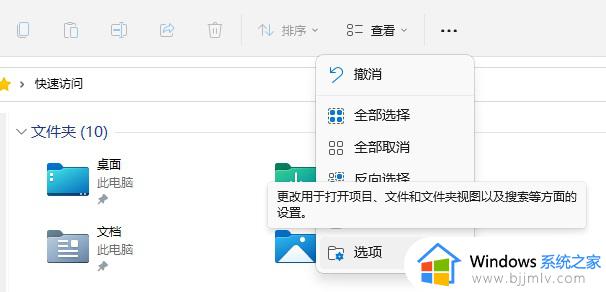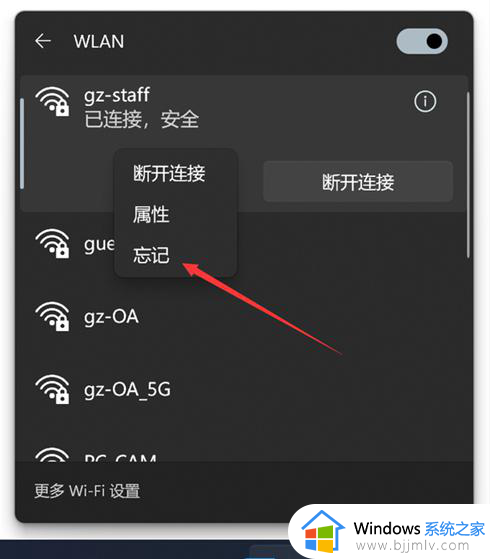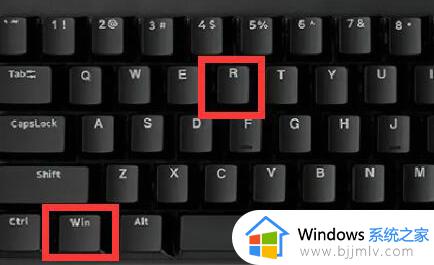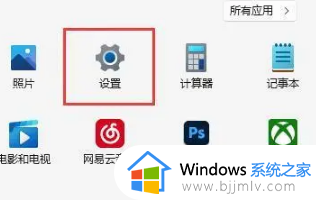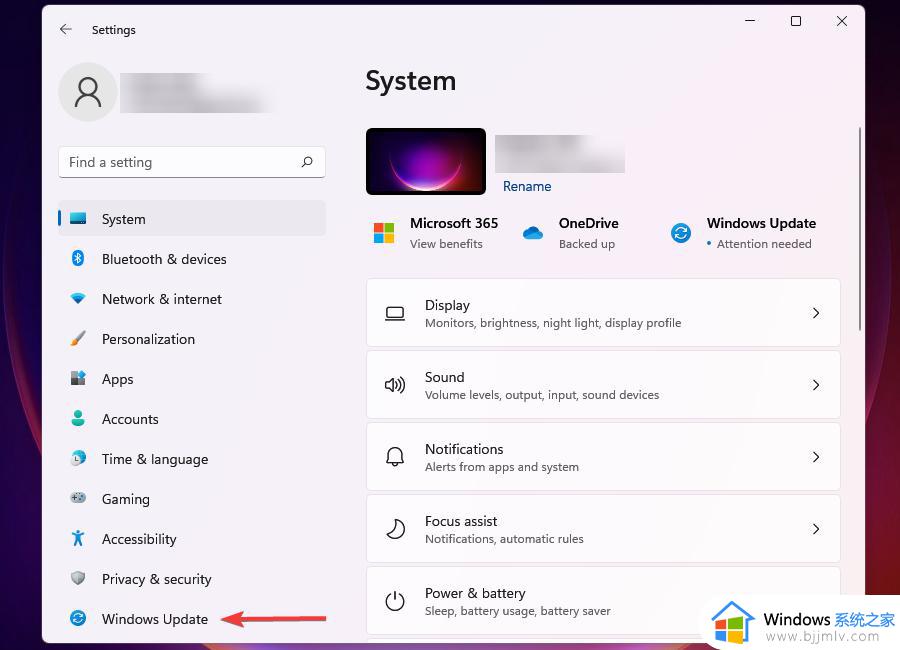win11电脑网速限制怎么解除 win11系统解除网络限速的教程
更新时间:2024-03-08 09:48:15作者:runxin
基本上,我们在win11系统上运行程序时,往往需要保证电脑网络的正常连接,同时也需要保证网速的问题来提高用户体验,然而有时也会遇到win11电脑中网速被限制的情况,导致程序运行很是卡顿,对此win11电脑网速限制怎么解除呢?接下来小编就来教大家win11系统解除网络限速的教程。
具体方法如下:
1、按下键盘“Win+R”组合键打开运行。如图所示:
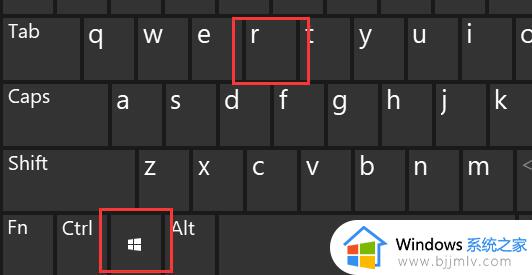
2、在其中输入“gpedit.msc”,按下回车或“确定”。如图所示:
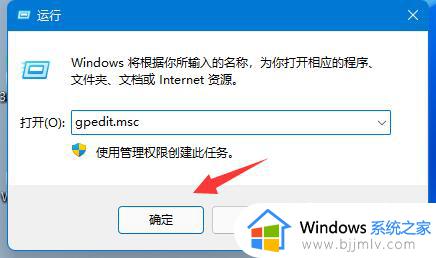
3、点开左侧栏“计算机配置”下的“管理模板”。如图所示:
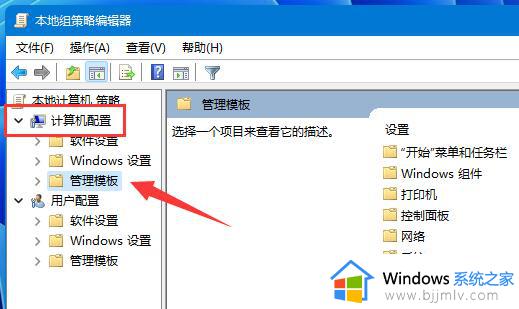
4、进入左边的网络,双击打开右边的“QoS数据包计划程序”。如图所示:
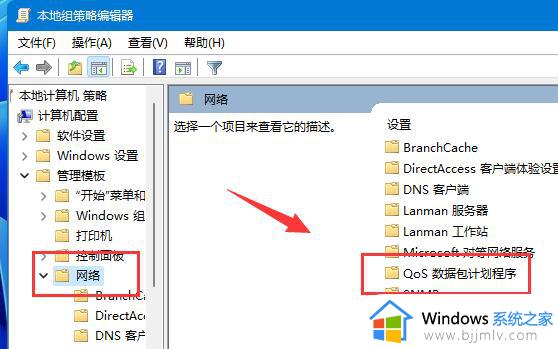
5、双击打开右侧“限制可保留带宽”策略。如图所示:
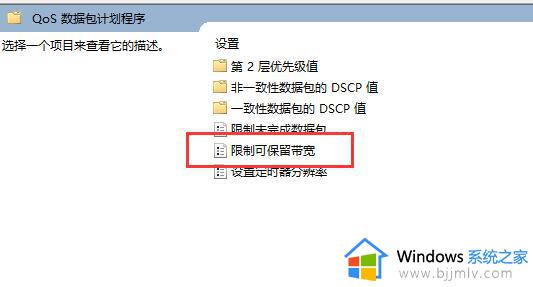
6、勾选“已启用”,再将下方宽带限制改为“0”,再按下“确定”即可。如图所示:
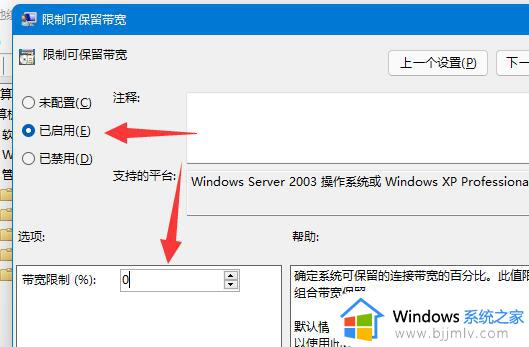
综上所述就是小编告诉大家的win11系统解除网络限速的教程了,还有不清楚的用户就可以参考一下小编的步骤进行操作,希望本文能够对大家有所帮助。